本連載では、Macの「ターミナル」アプリにdefaultsコマンドを入力して、OS Xの隠し設定を引き出す方法を紹介しています(関連記事はこちら)。
アップルの写真管理アプリ「iPhoto」には、写真をメールに添付して送信する機能が装備されています。添付したい写真を選び、画面右下の「共有」ボタンをクリックして「メール」を選べば、メール送信画面が現れます。いちいちほかのメールアプリにタスクを切り替える必要がないので、活用している人も多いでしょう。
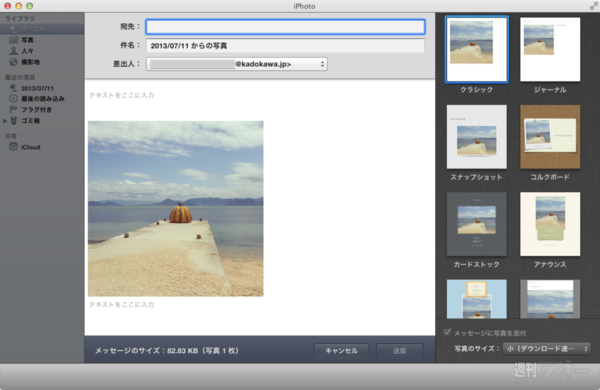 |
|---|
しかし、やっぱり普段使っているメールアプリから送信したい! という場合は、以下のとおりターミナルでdefaultsコマンドを実行しましょう。
defaults write com.apple.iPhoto EmailApp Mail [enter]
 |
|---|
写真の添付、および送信を「メール」アプリ(Apple Mail)に切り替えて実行できます。
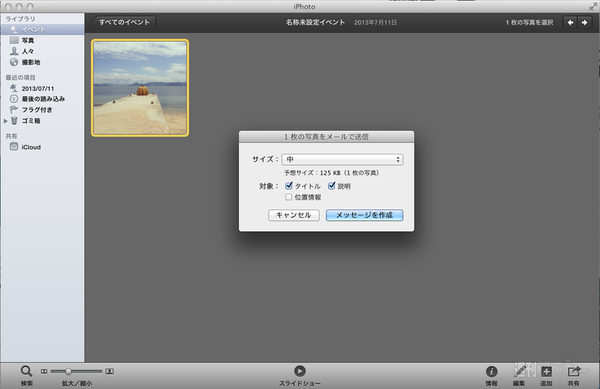 |
|---|
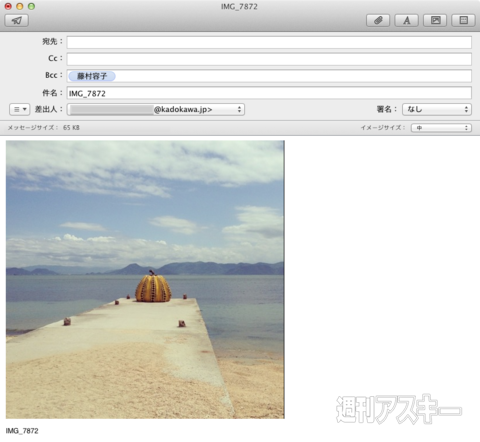 |
|---|
続いて、元に戻します。
defaults delete com.apple.iPhoto EmailApp [enter]
 |
|---|
iPhotoのメール機能では、送信時の背景デザインを「お祝い」や「コルクボード」などから選べますが、メールに切り替えると使えなくなりますので、その点はご了承ください。
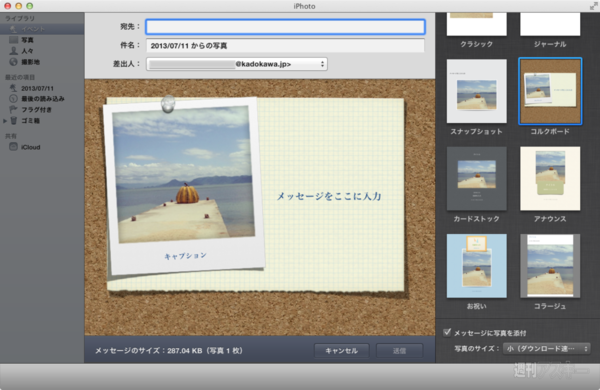 |
|---|
ほかにも、「OS X Mavericks対応 defaultsコマンド活用術 I」では、OS Xの隠し設定を引き出すための必須コマンドを紹介しています。AmazonでKindle版が好評発売中です(外部サイト)。
さて、MacPeople6月号(4月28日発売)では「ネットワークデータ管理のススメ」「Office&OneNoteで仕事効率化!!」「iPhone液晶保護ガラス強度比較」「Unity超入門」「App StoreにiOSアプリを公開するためのパスポート」──の5本の特集を掲載。じっくり楽める充実のコンテンツとなっています。
 |
|---|
| |
週刊アスキーの最新情報を購読しよう
本記事はアフィリエイトプログラムによる収益を得ている場合があります











